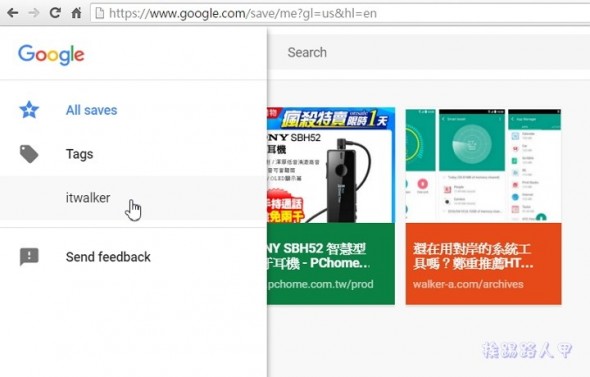Evernote 融入生活、工作中,的確數位筆記改變您我整理工作的方式,從直接動手寫筆記、追蹤工作、儲存網頁,隨意的將數位筆記帶著跑,Synology NAS也有個筆記軟體功能 Note Station,有支援離線功能,讓你輕鬆搞定私有雲端筆記。然而雲端服務的霸主似乎也沒有忽略網路網頁擷取服務,Google 默默推出新的網頁標籤儲存功能「 Google Saves 」,將網頁標籤圖文化儲存至Google Saves網站上,讓你可以隨時有圖文並茂的查詢,甚至添加標籤與筆記。
【擴充元件】:Google Saves
【適用平台】:Google Chrome 瀏覽器
【Chrome安裝套件載點】: https://goo.gl/DL4lza
▼與Firefox、Internet相比,Google Chorme的速度算是相當快的,在靈活度與操作上也不會遜色,直接按這裡來安裝擴充套件,出現下圖按藍色鈕的〔+加到Chrome〕。
▼Google Chrome 的擴充程式都會出現相同的確認安裝視窗,選擇「新增」動作。
▼安裝成功後Google chrome瀏覽器上方會出Googlr翻譯的圖示與安裝成功訊息。
▼使用 Google Saver 時,在想要記錄標籤的網頁上按下紅色框內的小圖示,即可將此網頁的標題、網址、預覽圖與簡易的內文儲存至Google Saver 服務網站上。
▼當儲存完成後可以真針對此標籤來新增標記,也就是群組分類,往後查詢時可以更加的方便。
▼不過目前儲存的網頁標籤無法直接在套件上打開,因為有限定特定區域才能使用,所以只能利用這個「 https://www.google.com/save/me?gl=us&hl=en」網址來進入,出現如下畫面按下「GOT IT」。
▼進到 Google Saver 服務的網頁上,可以看到之前儲存過的網頁記錄,在這個介面上有預覽外,每個儲存的網頁都能自訂標籤或註記。
▼Google Saves 服務的網站,就是統一管理你雲端上儲存的標籤記錄,善用標籤可以快速的分門別類,以利查詢儲存的網址,雖然不是個網頁的擷取,但卻是個圖文並茂書籤網站。